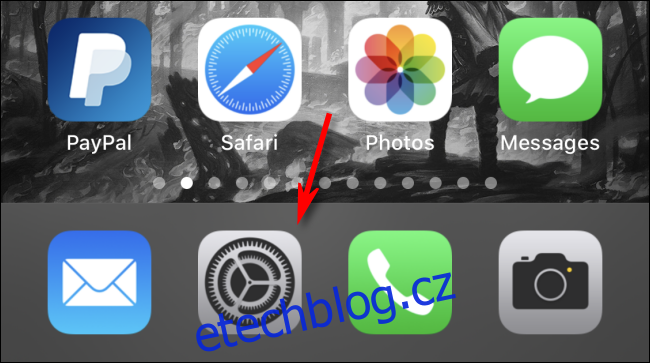Software vašeho iPhonu (iOS) je dobré udržovat aktuální. Aktualizace jsou k dispozici zdarma od společnosti Apple. Aplikují na váš iPhone nejnovější zabezpečení a opravy chyb a funkce. Zde je návod, jak aktualizovat váš iPhone na nejnovější verzi iOS.
Table of Contents
Před aktualizací zálohujte
I když jsou problémy během procesu instalace vzácné, je možné, že se něco může pokazit a způsobit ztrátu dat.
Než tedy nainstalujete aktualizaci pro iOS na kriticky důležitý iPhone (nebo iPhone s nenahraditelnými daty), zvykněte si nejprve provést zálohu.
Aktualizujte iOS prostřednictvím aplikace Nastavení
V dnešní době většina lidí aktualizuje svůj iPhone přímo na zařízení bez připojení k počítači. Tomu se říká bezdrátová instalace a provedete to následovně.
Nejprve spusťte aplikaci „Nastavení“ (ikona ozubeného kola). Ve výchozím nastavení je na první stránce domovské obrazovky. Pokud potřebujete pomoc s jeho nalezením, použijte Spotlight Search společnosti Apple.
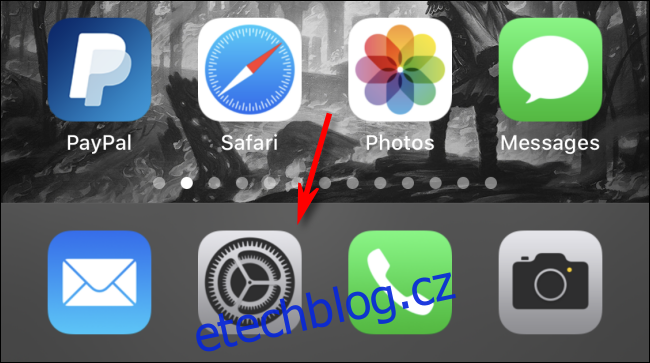
V nabídce Nastavení klepněte na „Obecné“.
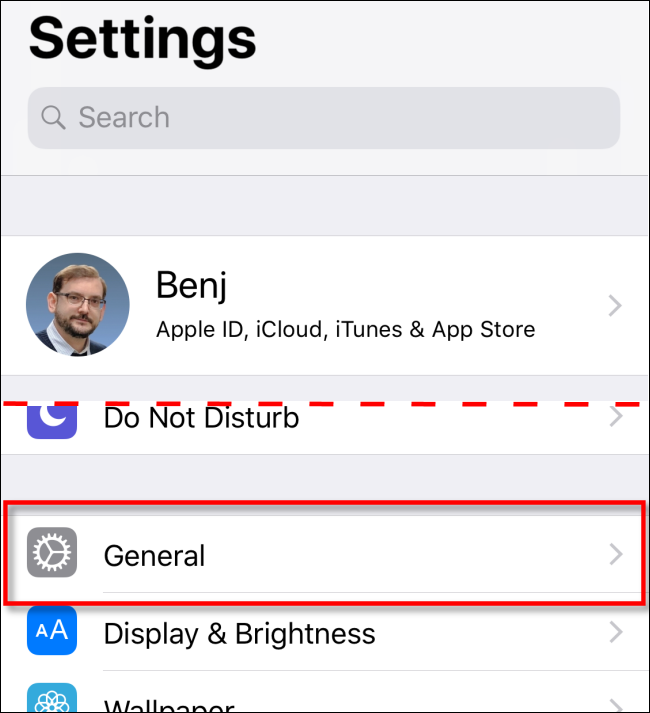
Dále klepněte na „Aktualizace softwaru“.
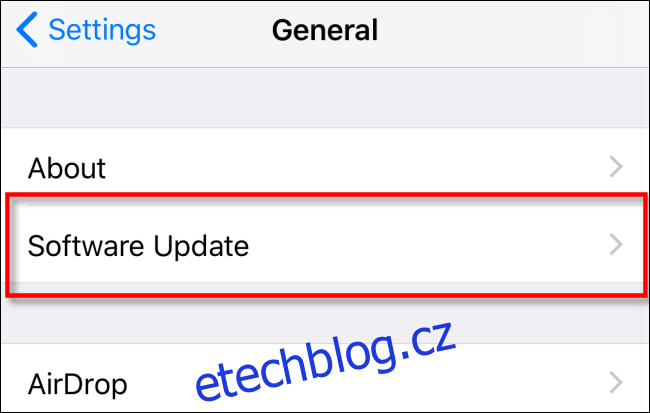
Zobrazí se informace o nejnovější aktualizaci, včetně čísla verze a podrobností o tom, co aktualizace zlepší.
Pokud si váš iPhone ještě aktualizaci nestáhl, klepněte na „Stáhnout a nainstalovat“ a pokud je požadováno, zadejte heslo.
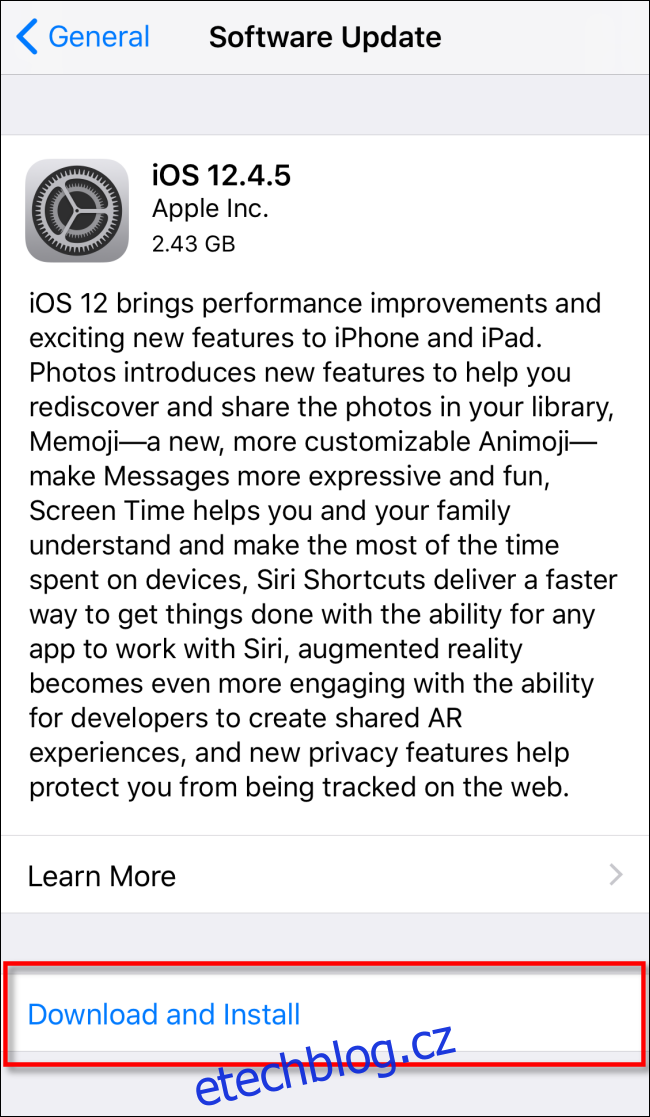
Po dokončení stahování aktualizace se může objevit zpráva s dotazem, zda chcete aktualizaci nainstalovat nyní nebo později; klepněte na „Instalovat nyní“.
Po zahájení procesu instalace se zobrazí zpráva „Ověřování aktualizace“; počkejte, až to skončí. Po dokončení ověření obrazovka vašeho iPhone zčerná a restartuje se.
Poté uvidíte logo Apple a malý ukazatel průběhu uprostřed obrazovky.

Po dokončení instalace můžete iPhone odemknout a znovu jej používat jako obvykle.
Aktualizujte iOS ve Finderu nebo iTunes
Svůj iPhone můžete také aktualizovat prostřednictvím kabelového připojení k počítači Mac nebo Windows. Na Macu se systémem macOS 10.15 nebo novějším otevřete Finder. Na počítači se systémem Windows PC nebo Mac se systémem macOS 10.14 nebo starším otevřete iTunes.
Připojte svůj iPhone k počítači pomocí kabelu Lightning-USB. Pokud je to poprvé, co připojujete svůj iPhone k počítači, klepněte na „Důvěřovat“ ve zprávě, která se zobrazí s dotazem, zda chcete, aby iPhone důvěřoval počítači.
Najděte svůj iPhone v počítači. Ve Finderu to vidíte vlevo pod „Locations“; klikněte na něj.
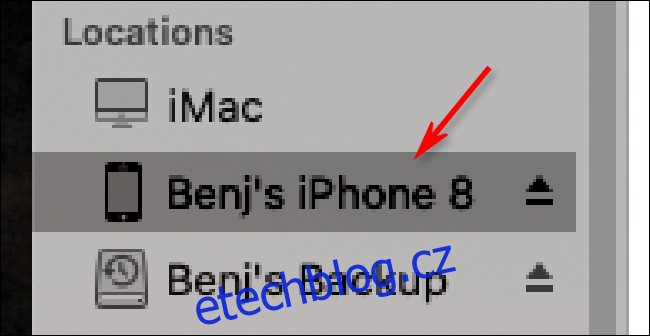
V iTunes hledejte malou ikonu iPhone na panelu nástrojů v horní části; klikněte na něj.
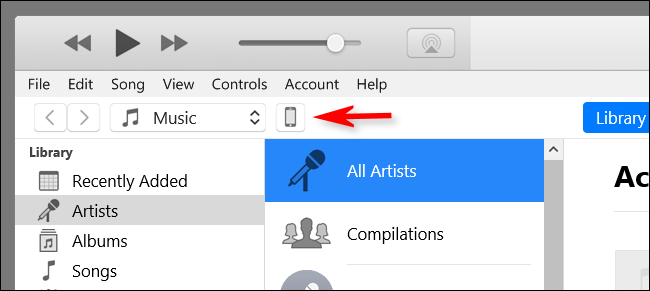
V okně, které se zobrazí s informacemi o vašem iPhone, přejděte na Obecné (ve Finderu) nebo Nastavení > Souhrn (v iTunes). Klikněte na „Zkontrolovat aktualizace“.
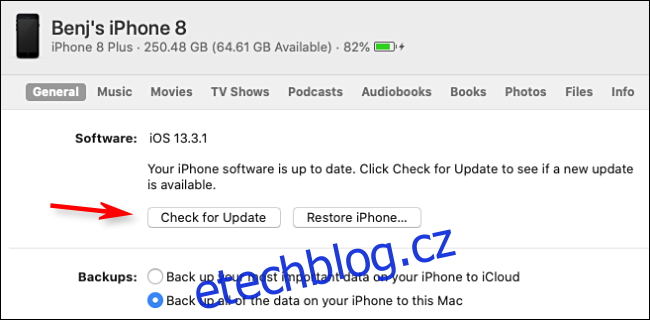
Pokud je k dispozici aktualizace, klikněte na „Stáhnout“ a poté klikněte na „Aktualizovat“. Pokud budete požádáni, zadejte svůj přístupový kód. Aktualizace se nainstaluje a můžete začít.
Dvakrát zkontrolujte, zda je váš iPhone aktuální
Po dokončení aktualizace vašeho telefonu můžete zkontrolovat, zda máte nainstalované všechny nejnovější aktualizace.
Na iPhonu přejděte do Nastavení > Obecné > Aktualizace softwaru. Pokud je vaše zařízení plně aktualizováno, zobrazí se obrazovka podobná té níže, která vás informuje, že váš software je aktuální.
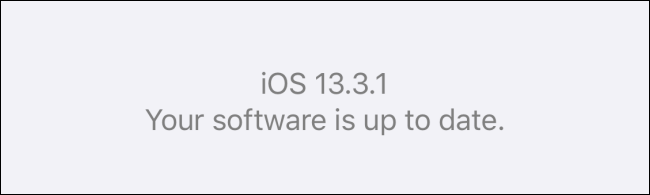
Váš iPhone je nyní aktualizován a připraven k použití! Nyní je čas se ujistit, že váš iPad je aktuální.